Laptop hay PC hư thì cần phải mang đi sửa để không gián đoạn việc học hay công việc, nhưng lưu ý trước khi mang máy đi sửa chữa, bạn nên nắm vững những điều sau để tránh trường hợp tiền mất tật mang hay bị đánh cắp và rò rỉ tài liệu.
Có 2 trường hợp:
1. Bạn vẫn có thể truy cập vào máy tính.
2. Bạn không thể truy cập vào máy tính (trường hợp máy hỏng bất ngờ, có thể là về phần cứng nên không mở lên được nữa).
Ở trong bài viết này, mình sẽ mặc định các bạn rơi vào trường hợp thứ hai. Bởi trường hợp một thì các bước ở dưới hoàn toàn có thể thực hiện trước trên chính máy mà bạn sẽ mang đi sửa.
ĐĂNG XUẤT TỪ XA CÁC TÀI KHOẢN QUAN TRỌNG
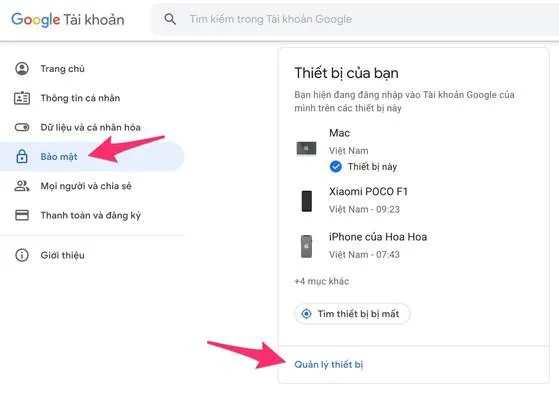
Hiện tại các nền tảng lớn đều hỗ trợ tính năng vô hiệu hóa phiên đăng nhập. Vậy nên bạn luôn có thể dùng một thiết bị khác (như điện thoại) để đăng xuất tài khoản Google, Facebook, Microsoft, Github trên thiết bị đem sửa.
XÓA MÁY CỦA BẠN KHỎI DANH SÁCH THIẾT BỊ TIN TƯỞNG
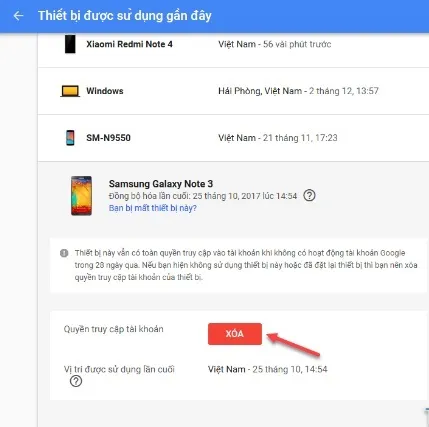
Trong trường hợp bạn đã bật xác thực 2 bước, việc xóa thiết bị sẽ kích hoạt chế độ xác thực khi phải đăng nhập lại. Đối với các bạn không tích vào tùy chọn như “Tin tưởng thiết bị này” hoặc “Không xác thực trên thiết bị này” thì có thể bỏ qua bước này.
BẬT XÁC THỰC 2 BƯỚC TRONG TRƯỜNG HỢP CHƯA BẬT
Trong trường hợp, bạn chưa bật xác thực 2 bước, thì việc mở vào lúc này sẽ đảm bảo người lạ có cố tình truy cập vào tài khoản cũng không được. Lưu ý: bắt buộc phải đăng xuất hết các thiết bị từ xa để đảm bảo các trang web sẽ xác thực 2 bước khi đăng nhập lại. Vì có một số trang web sẽ giữ phiên đăng nhập kể cả khi bạn bắt đầu bật xác thực 2 bước.
ĐỔI MẬT KHẨU
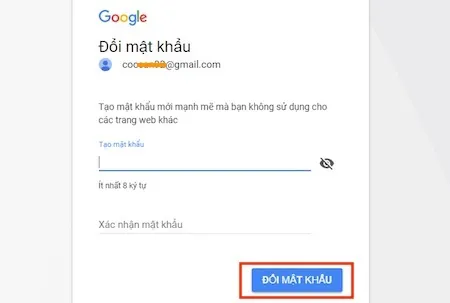
Việc người lạ mở máy lên và xem mật khẩu đã lưu trong trình duyệt là hoàn toàn có thể. Vậy nên nếu như bạn chưa kịp tắt các tính năng tự động điền pass thì họ có thể xem được các mật khẩu đó. Và điều này sẽ rất nguy hiểm với các bạn sử dụng mật khẩu chung cho nhiều trang web. Vậy nên nếu trong trường hợp bạn không thể truy cập được máy tính tại thời điểm máy bị hỏng, hãy ngay lập tức đổi mọi mật khẩu mà bạn đã lưu trên trình duyệt.
SAO LƯU CÁC DỮ LIỆU QUAN TRỌNG RA THIẾT BỊ KHÁC
Ở các phần trên, tôi đã đề cập về các dữ liệu online, vậy với các dữ liệu trong máy thì sao?
Trong trường hợp bạn còn truy cập được vào máy (vẫn đăng nhập được), hãy sao lưu dữ liệu quan trọng, nhạy cảm ra một thiết bị khác (hoặc ổ cứng di động). Sau đó xóa các dữ liệu nhạy cảm trên máy đi. Tuy nhiên, đừng xóa theo cách thông thường, với các kỹ thuật viên có kinh nghiệm và nếu đó là người thích tọc mạch, thì hoàn toàn có thể sử dụng các công cụ khôi phục dữ liệu.
Hãy xóa bằng các phần mềm chuyên dụng như Hardwipe.
Các phần mềm Wipe thay vì xóa theo cách thông thường, chúng sẽ ghi đè file đó rất nhiều lần (được chọn thuật toán) trước khi xóa. Để đảm bảo dữ liệu bị xóa không thể khôi phục lại. Bạn có thể vào trang FAQ của trang web trên để tìm hiểu cách phần mềm hoạt động.
Trong trường hợp bạn không còn truy cập được vào máy, hãy tới với phần tiếp theo.
CHỦ ĐỘNG GIÁM SÁT
"Không bao giờ để người khác sửa máy mình mà mình không có mặt ở đó", hơi khó! Thế nên nên nếu có thể (có thời gian và lỗi không tới mức phải chờ qua ngày), hãy chủ động đứng quan sát trong khi kỹ thuật sửa máy cho bạn. Điều này đảm bảo họ sẽ không tọc mạch, mò vào dữ liệu cá nhân trong máy.



